Máy tính xách tay, đặc biệt là máy tính đời mới, vẫn có thể gặp lỗi với Linux. Các lỗi thường gặp liên quan đến Wi-Fi và việc quản lí pin, tuy vậy một lỗi phổ biến khác cũng thường được nhắc tới là lỗi Touchpad (bàn di chuột), đây được xem là một lỗi khó để chẩn đoán và khắc phục. Tuy nhiên đừng vội lo lắng, trong bài viết này Taimienphi.vn sẽ chỉ dẫn cho bạn các cách để xử lí sự cố cơ bản và các sự cố phát sinh khác trong quá trình khắc phục lỗi Touchpad không hoạt động trong Linux.
Sau nhiều năm kể từ lúc phát hành, Linux ngày càng dễ sử dụng hơn. Việc vận hành nó trước đây được coi là một thắng lợi và cho đến hiện tại thì công việc này trở thành một chuyện dễ dàng. Tuy nhiên không phải lúc nào mọi thứ cũng hoạt động theo đúng theo quy luật của nó.

Cách xử lý lỗi Touchpad trên Linux không hoạt động
1. Chuẩn bị
Trước khi bắt tay vào tìm lỗi, hãy kiểm tra lại System Settings để chắc chắn việc bạn chưa kích hoạt tùy chọn "disabled touchpad when mouse is connected".
2. Xử lý sự cố cơ bản
Đầu tiên kiểm tra xem hệ thống có nhận ra touchpad hay không bằng lệnh sau:
- cat / proc/ bus/ input/ devices\
- Nếu đầu ra quá dài, bạn có thể sử dụng less thay cho cat.
- Bạn cũng có thể sử dụng lệnh khác:
- cat / proc/ bus/ input/ devices | grep -I touchpad
Nếu chạy đúng kết quả hiện ra trên màn hình tương tự như sau:
- I: Bus=0011 Vendor=0002 Product=0007 Version=01b1
- N: Name="SynPS/2 Synaptics TouchPad"
- P: Phys=isa0060/ serio2/ input0
- S: Sysfs=/ devices/ platform/ i8042/ serio2/ input/ input8
- U: Uniq=
- H: Handlers=mouse2 event8
- B: EV=b
- B: KEY=420 0 70000 0 0 0 0 0 0 0 0
- B: ABS=11000003
Trong trường hợp kết quả hiển thị không giống ở trên, có nghĩa rằng bạn đang gặp lỗi kernel hoặc phần cứng không được nhận dạng. Mặt khác, nếu thấy một thông báo liên quan đến touchpad, hãy thử lệnh sau:
- xinput list
- Nếu bạn nhận được kết quả từ xinput, thì lúc này bạn chỉ cần cài đặt driver thích hợp hoặc chỉ cần cấu hình lại nó.
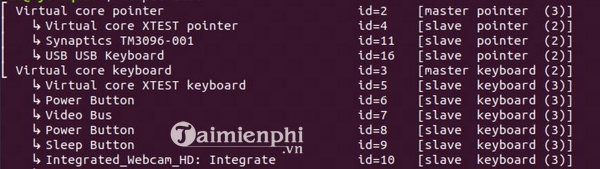
Trước khi chuyển sang bước kế tiếp, bạn có thể bắt đầu với chuột và sử dụng nó để thử menu cài đặt touchpad đồ họa. Vị trí menu phụ thuộc vào máy tính của bạn. Nó có thể là do touchpad chưa được kích hoạt. Trong trường hợp này, chỉ cần tick vào ô để kích hoạt nó.
3. Tìm ra Driver bạn cần
Sau khi nhận được kết quả từ xinput, bạn cần cài đặt driver phù hợp. Các nhà cung cấp touchpad phổ biến bao gồm Synaptics, ALPS và Elantech.
Trên một số hệ thống Linux hiện đại, việc cài đặt các gói sau sẽ bao gồm hỗ trợ cho touchpad của các hãng trên:
- xserver-xorg-input-libinput
- xserver-xorg-input-evdev
- xserver-xorg-input-mouse
Trong một số trường hợp, gói driver khác như xserver-xorg-input-synaptics cũng là một lựa chọn cài đặt
4. Khắc phục các sự cố khác
Phần lớn các vấn đề lỗi chuột cảm ứng của Linux là do thiếu driver. Tuy nhiên vẫn có một số lỗi khác mà bạn cần kiểm tra kỹ càng.

Trên một số máy tính xách tay, touchpad có thể bị vô hiệu hóa hoàn toàn trong BIOS. Bạn có thể thấy nó được liệt kê bởi xinput, nhưng nó không hoạt động. Hãy chắc chắn kiểm tra kĩ điều này trước khi vứt bỏ chiếc máy tính của bạn.
Nhiều máy tính xách tay có một công tắc phần cứng để vô hiệu hóa touchpad. Thông thường, thao tác này hoạt động bằng cách giữ phím "Fn" cộng với một trong các phím chức năng trên bàn phím.
Sau khi thực hiện các bước trên mà Touchpad vẫn không hoạt động thì hãy thử đổi bản phân phối Linux cũ bạn đang dùng sang một bản phân phối Linux mới hơn. Quá trình này tuy mất thời gian và công sức, nhưng các bản phân phối mới hơn sở hữu kernel mới hơn nên giúp hỗ trợ phần cứng tốt hơn.
Nếu bạn đã sử dụng bản phân phối mới nhất mà Touchpad vẫn không hoạt động thì cách cuối cùng là bạn phải sử dụng chuột khác thay thế. Một con chuột không dây với khóa an toàn chưa phải là lựa chọn lí tưởng nhưng tốt hơn việc bạn không có chuột sử dụng.
https://thuthuat.taimienphi.vn/loi-touchpad-tren-linux-khong-hoat-dong-55848n.aspx
Bài viết của Taimienphi.vn đã cung cấp thông tin về cách xử lý lỗi Touchpad không hoạt động trong Linux. Hy vọng các thông tin đưa ra trong bài viết sẽ giúp ích cho bạn trong việc khắc phục tình trạng này. Nếu có bất kỳ thắc mắc hoặc câu hỏi nào cần giải đáp như Cách sửa lỗi Touchpad trên Win 10 không hoạt động, bạn đọc có thể để lại ý kiến của mình trong phần bình luận bên dưới bài viết nhé.